2019 FIAT 500L navigace
[x] Cancel search: navigacePage 44 of 244

Telefon (u příslušné verze vozidla)
Navigace (u příslušné verze vozidla)
Alerts
Vehicle Setup
Otočením klíčku na MAR se na displeji
zobrazí poslední položka menu, která
byla aktivní před vypnutím motoru.
POZN.: U systémuUconnect™se
některé položky menu zobrazují a
ovládají na jeho displeji a nikoli
na displeji přístrojové desky (postupujte
podle kapitoly “Multimedia” nebo v
příloze dostupné on line).
Vehicle Setup
Tato položka menu umožňuje upravit
nastavení následujících položek:
“Display”
“Safety / Assist.”
“Safety”Displej
Zvolením položky "Display" lze získat
přístup k následujícím nastavením/
informacím: “Dimmer” (u příslušné verze
vozidla), “Display”, “See phone”, “See
navigation”, “Trip B Reset Auto”.
Safety / Assist.”
Zvolením položky “Safety / Assist.” lze
získat přístup k následujícím
nastavením/informacím: “City Brake
Control” (u příslušné verze vozidla),
“ParkSense Volume”, “Warning
Volume”.
Safety
Zvolením položky “Safety” lze získat
přístup k následujícím nastavením/
informacím: “Hill Holder” (u příslušné
verze vozidla), “Passenger AIRBAG” (u
příslušné verze vozidla), “Seat belt
buzzer”, “Speed beep”.
UPOZORNĚNÍ Pokud olej nedoplníte,
nedostatečným množstvím oleje by
mohlo být ohroženo normální fungování
vozidla, které by mohlo přestat fungovat
úplně.
TRIP COMPUTER
S klíčkem na MAR umožní “Trip
computer” zobrazovat veličiny
provozních stavů vozidla.
Trip computer tvoří:Okamžité info: zobrazení veličin
„Range“ a „Current fuel consumption“
„Trip A“zobrazuje následující
veličiny: “Travel Distance”, “Travel
Time”, “Avg Fuel Consumption”,
“Average Speed”.
„Trip A“zobrazuje následující
veličiny: “Travel Distance”, “Travel
Time”, “Avg Fuel Consumption”,
“Average Speed”.
“Trip A” a “Trip B” monitorují “celé mise”
(cesty) vozidla nezávisle na sobě.
Funkci „Trip B“ lze vypnout.
Dojezdovou autonomii “Range” lze
nechat spočítat a zobrazit s motorem v
chodu, i když vozidlo stojí.
Reset “Trip A” / “Trip B”
Obě funkce se dají vynulovat (resetovat
- začátek nové mise). Pro reset veličin
stiskněte a podržte stisknutétlačítko
OKna volantu (viz “Ovládací tlačítka”).
Resetuji se pouze zobrazené veličiny
(“Trip A” nebo “Trip B”).
Pozn.: Veličiny "Range" a "Current fuel
consumption" nelze vynulovat.
53F0Y0659C
42
SEZNÁMENÍ S PŘÍSTROJOVOU DESKOU
Page 201 of 244

Pasport autorádia
Jedná se dokument, který dokládá
vlastnictví systému. V pasportu je
uveden model systému, sériové číslo a
tajný kód.
Při ztrátě pasportu se obraťte na
autorizovaný servis Fiat, vezměte sebou
průkaz totožnosti a doklady o
vlastnictví vozidla.
UPOZORNĚNÍ Pasport je nutno
uchovávat na bezpečném místě, aby
bylo možné použít údaje při odcizení.
UPOZORNĚNÍ
Při závadě nechejte systém
zkontrolovat a opravit výlučně u
autorizované sítě Fiat.
Při velmi nízkých teplotách by mohl
displej dosáhnout optimálního jasu až
po určité době provozu.
Při delším odstavení vozidla při vysoké
venkovní teplotě se může systém
přepnout do stavu "samočinné tepelné
ochrany" a dočasně se vypnout do
doby, než teplota aparatury klesne na
přijatelné hodnoty.
Na obrazovku se dívejte jen v případě,
že je to nezbytné, nicméně bezpečné.
Je-li třeba zobrazit obrazovku po delší
dobu, zastavte vozidlo na bezpečném
místě, abyste se nemuseli při jízdě
rozptylovat.Při poruše systému je bez prodlení
přestaňte používat. Jinak by se mohl
systém poškodit. Obraťte se co nejdříve
na autorizovaný servis Fiat a nechejte
závadu odstranit.
POZOR
165)Dodržujte níže uvedené bezpečnostní
opatření: nedodržením byste mohli
způsobit úraz osob nebo poškodit systém.
166)Příliš vysoká hlasitost může
představovat nebezpečí. Hlasitost poslechu
nastavte tak, aby se daly slyšet i hluky z
okolí (např. klakson, sanitky, policejní
vozidla, atd.)
POZOR
76)Čelní panel a displej čistěte pouze
měkkou, suchou, čistou a antistatickou
utěrkou. Běžná čistidla a leštidla by mohla
poškodit povrch. Pro čistění rámečku či
displeje navigace nepoužívejte líh či
podobné produkty.
77)Nepoužívejte displej jako základnu pro
upevnění držáků s přísavkou nebo lepicího
terče pro přenosné navigace, mobilní
telefony, atd.
199
Page 216 of 244

SOUHRNNÁ TABULKA GRAFICKÝCH TLAČÍTEK NA DISPLEJI
Grafické tlačítko Funkce Režim
RadioPřístup do režimu Radio Stisk grafického tlačítka
MediaVolba zdroje: USB/iPod,
Bluetooth®, AUX (u
příslušné verze vozidla)Stisk grafického tlačítka
PhonePřístup do režimu Phone Stisk grafického tlačítka
Uconnect™Přístup k funkcím systému (Audio, Media,
Telefon, Radio, službyUconnect™LIVE, atd.)Stisk grafického tlačítka
Nav
(*)Přístup do menu Navigace Stisk grafického tlačítka
SettingsPřístup do menu Settings Stisk grafického tlačítka
TripPřístup do menu Trip Stisk grafického tlačítka
(*) Jen verzeUconnect™7” HD Nav LIVE
214
MULTIMEDIA
Page 227 of 244
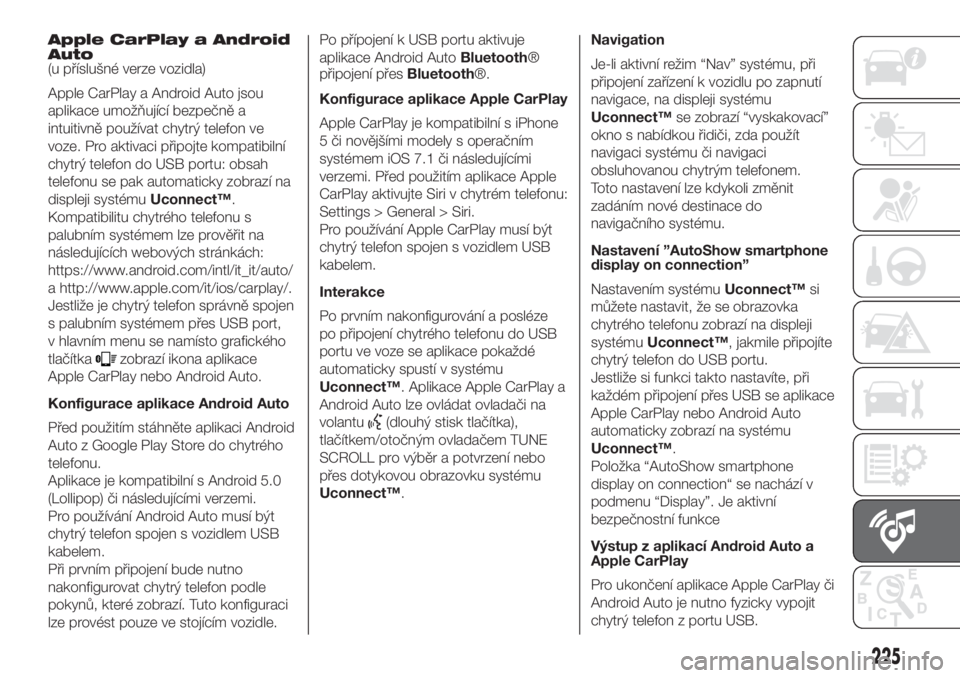
Apple CarPlay a Android
Auto
(u příslušné verze vozidla)
Apple CarPlay a Android Auto jsou
aplikace umožňující bezpečně a
intuitivně používat chytrý telefon ve
voze. Pro aktivaci připojte kompatibilní
chytrý telefon do USB portu: obsah
telefonu se pak automaticky zobrazí na
displeji systémuUconnect™.
Kompatibilitu chytrého telefonu s
palubním systémem lze prověřit na
následujících webových stránkách:
https://www.android.com/intl/it_it/auto/
a http://www.apple.com/it/ios/carplay/.
Jestliže je chytrý telefon správně spojen
s palubním systémem přes USB port,
v hlavním menu se namísto grafického
tlačítka
zobrazí ikona aplikace
Apple CarPlay nebo Android Auto.
Konfigurace aplikace Android Auto
Před použitím stáhněte aplikaci Android
Auto z Google Play Store do chytrého
telefonu.
Aplikace je kompatibilní s Android 5.0
(Lollipop) či následujícími verzemi.
Pro používání Android Auto musí být
chytrý telefon spojen s vozidlem USB
kabelem.
Při prvním připojení bude nutno
nakonfigurovat chytrý telefon podle
pokynů, které zobrazí. Tuto konfiguraci
lze provést pouze ve stojícím vozidle.Po přípojení k USB portu aktivuje
aplikace Android AutoBluetooth®
připojení přesBluetooth®.
Konfigurace aplikace Apple CarPlay
Apple CarPlay je kompatibilní s iPhone
5 či novějšími modely s operačním
systémem iOS 7.1 či následujícími
verzemi. Před použitím aplikace Apple
CarPlay aktivujte Siri v chytrém telefonu:
Settings > General > Siri.
Pro používání Apple CarPlay musí být
chytrý telefon spojen s vozidlem USB
kabelem.
Interakce
Po prvním nakonfigurování a posléze
po připojení chytrého telefonu do USB
portu ve voze se aplikace pokaždé
automaticky spustí v systému
Uconnect™. Aplikace Apple CarPlay a
Android Auto lze ovládat ovladači na
volantu
(dlouhý stisk tlačítka),
tlačítkem/otočným ovladačem TUNE
SCROLL pro výběr a potvrzení nebo
přes dotykovou obrazovku systému
Uconnect™.Navigation
Je-li aktivní režim “Nav” systému, při
připojení zařízení k vozidlu po zapnutí
navigace, na displeji systému
Uconnect™se zobrazí “vyskakovací”
okno s nabídkou řidiči, zda použít
navigaci systému či navigaci
obsluhovanou chytrým telefonem.
Toto nastavení lze kdykoli změnit
zadáním nové destinace do
navigačního systému.
Nastavení ”AutoShow smartphone
display on connection”
Nastavením systémuUconnect™si
můžete nastavit, že se obrazovka
chytrého telefonu zobrazí na displeji
systémuUconnect™, jakmile připojíte
chytrý telefon do USB portu.
Jestliže si funkci takto nastavíte, při
každém připojení přes USB se aplikace
Apple CarPlay nebo Android Auto
automaticky zobrazí na systému
Uconnect™.
Položka “AutoShow smartphone
display on connection“ se nachází v
podmenu “Display”. Je aktivní
bezpečnostní funkce
Výstup z aplikací Android Auto a
Apple CarPlay
Pro ukončení aplikace Apple CarPlay či
Android Auto je nutno fyzicky vypojit
chytrý telefon z portu USB.
225
Page 228 of 244
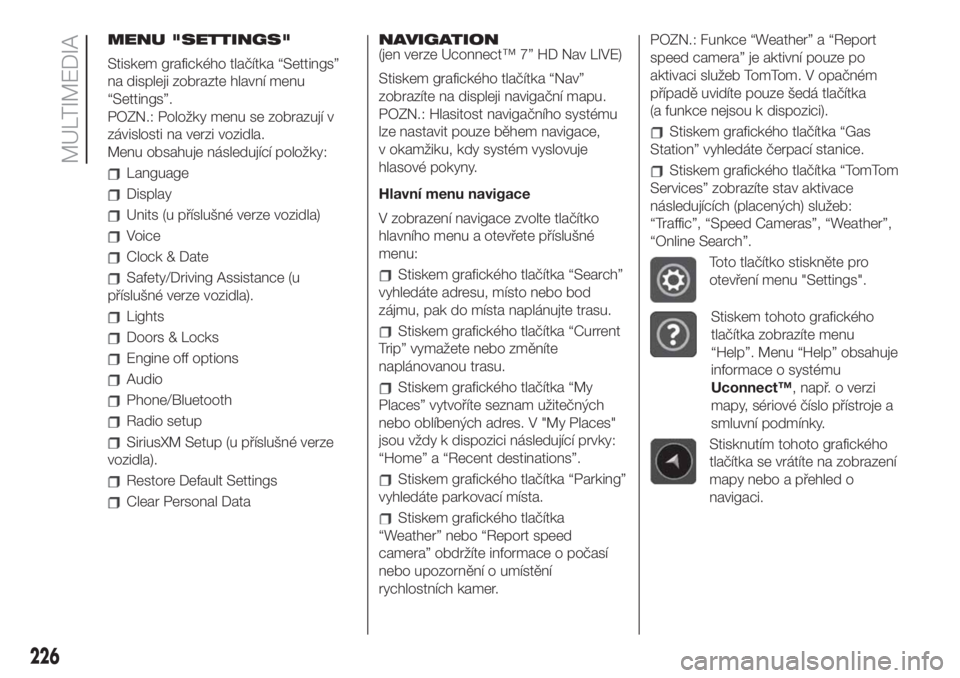
MENU "SETTINGS"
Stiskem grafického tlačítka “Settings”
na displeji zobrazte hlavní menu
“Settings”.
POZN.: Položky menu se zobrazují v
závislosti na verzi vozidla.
Menu obsahuje následující položky:
Language
Display
Units (u příslušné verze vozidla)
Voice
Clock & Date
Safety/Driving Assistance (u
příslušné verze vozidla).
Lights
Doors & Locks
Engine off options
Audio
Phone/Bluetooth
Radio setup
SiriusXM Setup (u příslušné verze
vozidla).
Restore Default Settings
Clear Personal DataNAVIGATION
(jen verze Uconnect™ 7” HD Nav LIVE)
Stiskem grafického tlačítka “Nav”
zobrazíte na displeji navigační mapu.
POZN.: Hlasitost navigačního systému
lze nastavit pouze během navigace,
v okamžiku, kdy systém vyslovuje
hlasové pokyny.
Hlavní menu navigace
V zobrazení navigace zvolte tlačítko
hlavního menu a otevřete příslušné
menu:
Stiskem grafického tlačítka “Search”
vyhledáte adresu, místo nebo bod
zájmu, pak do místa naplánujte trasu.
Stiskem grafického tlačítka “Current
Trip” vymažete nebo změníte
naplánovanou trasu.
Stiskem grafického tlačítka “My
Places” vytvoříte seznam užitečných
nebo oblíbených adres. V "My Places"
jsou vždy k dispozici následující prvky:
“Home” a “Recent destinations”.
Stiskem grafického tlačítka “Parking”
vyhledáte parkovací místa.
Stiskem grafického tlačítka
“Weather” nebo “Report speed
camera” obdržíte informace o počasí
nebo upozornění o umístění
rychlostních kamer.POZN.: Funkce “Weather” a “Report
speed camera” je aktivní pouze po
aktivaci služeb TomTom. V opačném
případě uvidíte pouze šedá tlačítka
(a funkce nejsou k dispozici).
Stiskem grafického tlačítka “Gas
Station” vyhledáte čerpací stanice.
Stiskem grafického tlačítka “TomTom
Services” zobrazíte stav aktivace
následujících (placených) služeb:
“Traffic”, “Speed Cameras”, “Weather”,
“Online Search”.
Toto tlačítko stiskněte pro
otevření menu "Settings".
Stiskem tohoto grafického
tlačítka zobrazíte menu
“Help”. Menu “Help” obsahuje
informace o systému
Uconnect™, např. o verzi
mapy, sériové číslo přístroje a
smluvní podmínky.
Stisknutím tohoto grafického
tlačítka se vrátíte na zobrazení
mapy nebo a přehled o
navigaci.
226
MULTIMEDIA
Page 230 of 244
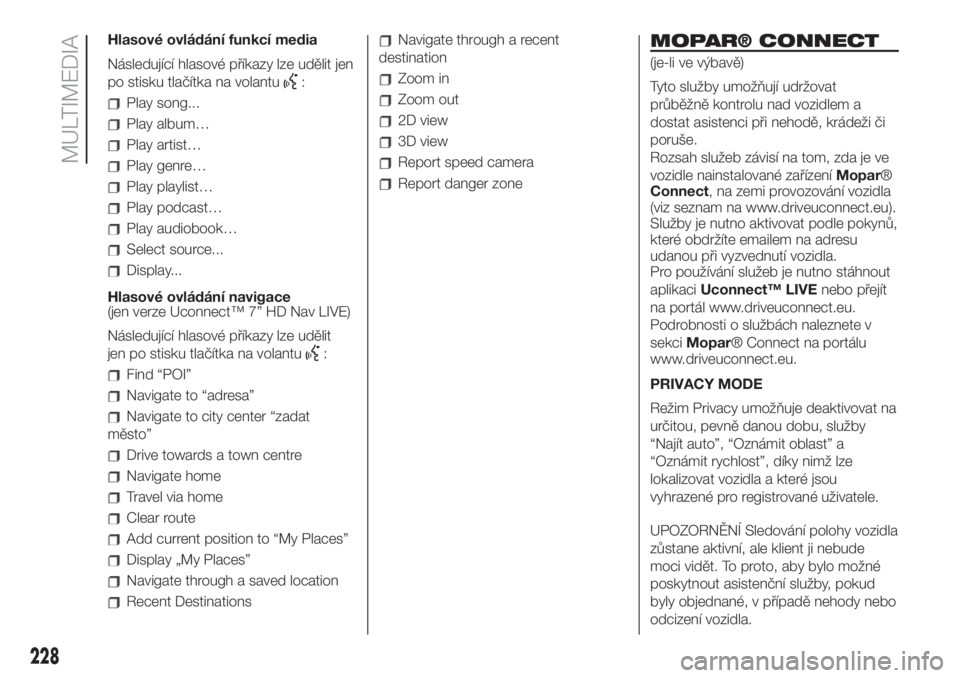
Hlasové ovládání funkcí media
Následující hlasové příkazy lze udělit jen
po stisku tlačítka na volantu
:
Play song...
Play album…
Play artist…
Play genre…
Play playlist…
Play podcast…
Play audiobook…
Select source...
Display...
Hlasové ovládání navigace
(jen verze Uconnect™ 7” HD Nav LIVE)
Následující hlasové příkazy lze udělit
jen po stisku tlačítka na volantu
:
Find “POI”
Navigate to “adresa”
Navigate to city center “zadat
město”
Drive towards a town centre
Navigate home
Travel via home
Clear route
Add current position to “My Places”
Display „My Places”
Navigate through a saved location
Recent Destinations
Navigate through a recent
destination
Zoom in
Zoom out
2D view
3D view
Report speed camera
Report danger zone
MOPAR® CONNECT
(je-li ve výbavě)
Tyto služby umožňují udržovat
průběžně kontrolu nad vozidlem a
dostat asistenci při nehodě, krádeži či
poruše.
Rozsah služeb závisí na tom, zda je ve
vozidle nainstalované zařízeníMopar®
Connect, na zemi provozování vozidla
(viz seznam na www.driveuconnect.eu).
Služby je nutno aktivovat podle pokynů,
které obdržíte emailem na adresu
udanou při vyzvednutí vozidla.
Pro používání služeb je nutno stáhnout
aplikaciUconnect™ LIVEnebo přejít
na portál www.driveuconnect.eu.
Podrobnosti o službách naleznete v
sekciMopar® Connect na portálu
www.driveuconnect.eu.
PRIVACY MODE
Režim Privacy umožňuje deaktivovat na
určitou, pevně danou dobu, služby
“Najít auto”, “Oznámit oblast” a
“Oznámit rychlost”, díky nimž lze
lokalizovat vozidla a které jsou
vyhrazené pro registrované uživatele.
UPOZORNĚNÍ Sledování polohy vozidla
zůstane aktivní, ale klient ji nebude
moci vidět. To proto, aby bylo možné
poskytnout asistenční služby, pokud
byly objednané, v případě nehody nebo
odcizení vozidla.
228
MULTIMEDIA